El archivo taskkill.exe original es un componente de software de Microsoft Windows de Microsoft .
Windows es un sistema operativo. La herramienta Task Kill es una utilidad de Microsoft que permite a los usuarios finalizar una o más tareas o procesos. Taskkill.exe es un archivo que ejecuta la Herramienta de eliminación de tareas y no representa ninguna amenaza para su PC. Windows es una gama de familias de sistemas operativos desarrolladas, comercializadas y vendidas por Microsoft. Introducido en 1985, Windows una vez tuvo más del 90% de participación en el mercado de PC doméstico. La Herramienta de eliminación de tareas reemplaza a la Herramienta de eliminación, y es un servicio de Windows que permite a los usuarios finalizar una o más tareas o procesos mediante el ID de proceso o el nombre de la imagen. Hay varias opciones de línea de comandos asociadas con la Herramienta de eliminación de tareas, como / f, PID y Patrón *.Microsoft Corporation, establecida en 1975, es una compañía de tecnología estadounidense que diseña, desarrolla y admite software para computadoras, computadoras personales y productos electrónicos de consumo. La compañía se clasificó como el mayor fabricante de software del mundo en términos de ingresos y marcas más valiosas en 2016, y obtuvo ingresos de $ 89.95 mil millones en 2017. Actualmente tiene su sede en Redmond, Washington, EE. UU.
La extensión .exe en un nombre de archivo indica un archivo ejecutable exe. Los archivos ejecutables pueden, en algunos casos, dañar su computadora. Por lo tanto, lea a continuación para decidir por sí mismo si taskkill.exe en su computadora es un troyano que debe eliminar o si se trata de un archivo que pertenece al sistema operativo Windows o a una aplicación confiable.
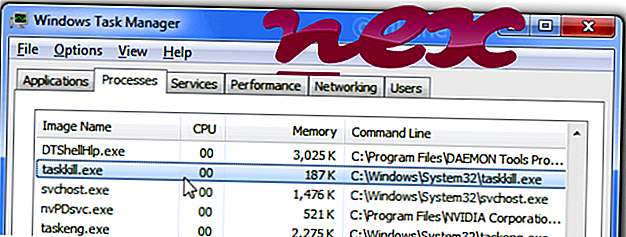
El proceso conocido como Terminates Process o Kill Process o ebtyuxyjf jifo vifo ymohbiipu unow pertenece al software Microsoft Windows Operating System o VYUPPUE by Microsoft (www.microsoft.com) o © Wyebugur.
Descripción: el taskkill.exe original es una parte importante de Windows y rara vez causa problemas. El archivo taskkill.exe se encuentra en la carpeta C: \ Windows \ System32. Los tamaños de archivo conocidos en Windows 10/8/7 / XP son 75, 776 bytes (40% de todas las ocurrencias), 76, 288 bytes, 77, 824 bytes o 74, 752 bytes.
El archivo taskkill.exe es un archivo del sistema central de Windows. Es un archivo firmado por Microsoft. El programa no es visible. Por lo tanto, la calificación de seguridad técnica es peligrosa en un 2%, sin embargo, también debe leer las reseñas de los usuarios.
Si taskkill.exe se encuentra en una subcarpeta de la carpeta del perfil del usuario, la calificación de seguridad es peligrosa en un 56% . El tamaño del archivo es de 143.872 bytes. No hay información sobre el autor del archivo. El programa no tiene una ventana visible. El archivo no es un archivo básico de Windows. Taskkill.exe es capaz de monitorear aplicaciones, manipula otros programas.
Importante: algunos malware se camuflan como taskkill.exe, por ejemplo, Trojan.Gen (detectado por Symantec) y TROJ_GEN.R00UC0DAM15 (detectado por TrendMicro). Por lo tanto, debe verificar el proceso taskkill.exe en su PC para ver si es una amenaza. Recomendamos Security Task Manager para verificar la seguridad de su computadora. Esta fue una de las Mejores Selecciones de Descarga de The Washington Post y PC World .
Una computadora limpia y ordenada es el requisito clave para evitar problemas con la habilidad de las tareas. Esto significa ejecutar un análisis de malware, limpiar su disco duro con 1 cleanmgr y 2 sfc / scannow, 3 desinstalar los programas que ya no necesita, buscar programas de inicio automático (con 4 msconfig) y habilitar la Actualización automática de Windows 5. Recuerde siempre realizar copias de seguridad periódicas o, al menos, establecer puntos de restauración.
Si experimenta un problema real, intente recordar lo último que hizo o lo último que instaló antes de que apareciera el problema por primera vez. Use el comando 6 resmon para identificar los procesos que están causando su problema. Incluso para problemas graves, en lugar de volver a instalar Windows, es mejor que repare la instalación o, para Windows 8 y versiones posteriores, ejecute el comando 7 DISM.exe / Online / Cleanup-image / Restorehealth. Esto le permite reparar el sistema operativo sin perder datos.
Para ayudarlo a analizar el proceso taskkill.exe en su computadora, los siguientes programas han demostrado ser útiles: Un Administrador de tareas de seguridad muestra todas las tareas de Windows que se ejecutan, incluidos los procesos ocultos incrustados, como el teclado y la supervisión del navegador o las entradas de inicio automático. Una calificación de riesgo de seguridad única indica la probabilidad de que el proceso sea un posible spyware, malware o un troyano. B Malwarebytes Anti-Malware detecta y elimina el spyware, adware, troyanos, keyloggers, malware y rastreadores de su disco duro.
Archivo relacionado:
rimautoupdate.exe aces.exe wargamingerrormonitor.exe taskkill.exe vbtenum.sys bka.exe speedmon.exe aswlnpkg.dll keyboardhookdll.dll icloud.exe winlaunch.exe












